In dit artikel
De functie Tijdelijke rijen filteren van Banana Boekhouding Plus maakt het mogelijk om de rijen van een tabel tijdelijk te filteren, zonder hun permanente volgorde te wijzigen. Het is een zeer handige functie om onmiddellijk (en aanpassingen) gegevens te zoeken, zowel teksten als bedragen.
Zodra het filter is verwijderd, keren de rijen van de tabel terug naar hun oorspronkelijke volgorde.
Om de volgorde van de rijen in een tabel permanent te wijzigen, moet u het menu Gegevens > Rijen sorteren gebruiken.
De functie Tijdelijke rijen filteren is alleen beschikbaar in het Advanced-abonnement van Banana Boekhouding Plus.
De functie Filter Rijen laat alleen de rijen in de tabel zien die de ingevoerde zoekterm als criterium bevatten. Levert een aanzienlijke tijdsbesparing op om de volgende redenen:
- Direct zoeken: vindt in enkele seconden de gewenste transacties.
- Directe bewerking: u kunt onmiddellijk ingrijpen op de gefilterde rijen.
- Beschikbaar in alle tabellen: Rekeningen, Transacties, Wisselkoersen en andere.
- Gebruiksgemak: het volstaat om een trefwoord in te voeren in het filterveld.
- Eenvoudig herstel: door het filter te verwijderen keert u terug naar de oorspronkelijke volgorde van de tabel.
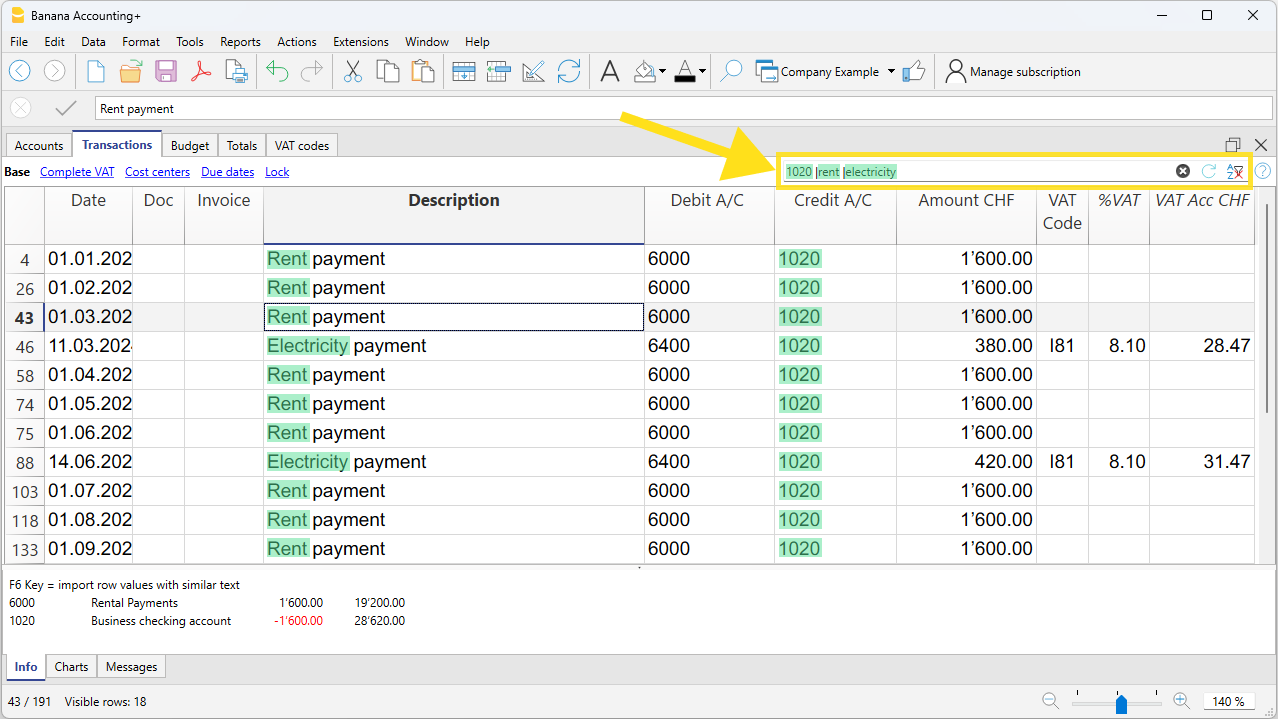
De in het groen gemarkeerde tekst is alleen ter verduidelijking; deze verschijnt niet in de software.
Filterfuncties en syntaxis
Met de filter kunt u rijen vinden door eenvoudigweg een tekst in te voeren als zoekcriterium. Wanneer u de te zoeken tekst invoert, filtert het programma alle rijen die de opgegeven tekst bevatten, gescheiden door spaties.
Hier zijn enkele voorbeelden van filters:
- factuur mario
Toont de rijen die de woorden "mario" en "factuur" op eender welke positie bevatten. - mar fat
Afhankelijk van het aantal aanwezige rijen, kunt u hetzelfde resultaat bereiken door slechts een verkorte tekst in te voeren. - "factuur mario"
Zoekopdracht met spaties: als u de tekst tussen aanhalingstekens plaatst, beschouwt het programma deze als één enkel woord. - "!~Mario"
Normaal gesproken is de zoekopdracht hoofdletterongevoelig.
U kunt aangeven dat de zoekopdracht hoofdlettergevoelig is door een speciaal teken toe te voegen.
Een spatie wordt altijd beschouwd als een scheidingsteken voor de EN-voorwaarde.
- Een spatie betekent dat de voorwaarden cumulatief zijn.
- Gebruik nooit spaties in een zoekopdracht, tenzij ze tussen aanhalingstekens staan, bijvoorbeeld: "factuur mario ".
- Voorbeelden:
- factuur mario
Het programma zoekt naar rijen die zowel "mario" als "factuur" bevatten.- "factuur mario"
Het programma beschouwt de tekst tussen aanhalingstekens als één enkel woord, inclusief de spatie. Het zoekt dus naar rijen die exact "factuur mario" bevatten (in die volgorde).
Speciale tekens
U kunt bijna alle tekens gebruiken in de zoekopdracht.
Alleen het uitroepteken "!" en de verticale streep "|" aan het begin van een tekstreeks hebben een speciale betekenis.
- "|" betekent OF
Minstens één van de elementen voorafgegaan door "|" moet aanwezig zijn in de rij.
In het volgende geval toont de zoekopdracht rijen die "mario" en "factuur" of "honorarium" bevatten.
mario |invoice |parcella
De verticale streep is teken Alt-124. Als u deze niet op uw toetsenbord vindt, zoek op Google:- "Toetsenbordindeling windows/mac italië/zwitserland/usa" en bekijk de afbeeldingssectie.
- Commando-specificeerder "!".
Elke tekst voorafgegaan door een uitroepteken wordt als een commando beschouwd en heeft een speciale betekenis.
Bijvoorbeeld, om tekst uit te sluiten, gebruikt u de commando-reeks "!-".
mario !-factuur
Geavanceerde syntaxis voor zoeken met de filter
De geavanceerde zoeksyntaxis is experimenteel: deze kan worden gewijzigd of verbeterd.
Het teken "!" aan het begin van een tekst geeft aan dat het om een speciaal zoekcommando gaat.
- !
Wanneer geplaatst vóór of na een spatie, start het een reeks commando’s. - !!
Wordt beschouwd als een gewone "!" en niet als een reeks commando’s. - !-
Het minteken "-" wordt gebruikt om inhoud uit te sluiten en kan gecombineerd worden met elke andere operator.
!-mario !-1000 !-=1000 !-^betaling !-~10 - !~
De tilde "~" moet direct na "!" of "!-" staan.
Met "~" wordt de zoekopdracht hoofdlettergevoelig.
!~mario
!-~mario
Opdrachttekens
Dit zijn de tekens die direct volgen op het begin van het commando "!", "!-", "!~" of "!-~".
Ze kunnen ook worden gebruikt met "-" om uit te sluiten en met "~" om de zoekopdracht hoofdlettergevoelig te maken.
- !=
Vindt exact de opgegeven tekst in de cel.
!=1000
Kan worden gebruikt met meerdere waarden, gescheiden door het teken "|".
!=1000|2000|30000
Lege cel.
Vanaf versie 10.1.16 selecteert dit lege cellen.
!= - !+
Bevat de opgegeven tekst. Komt overeen met een normale zoekopdracht, maar laat combinaties toe met andere tekens.
!-+mario sluit rijen uit die "mario" bevatten.
!~+mario sluit rijen uit met "mario", hoofdlettergevoelig. - !<>
Verschillend van de opgegeven tekst.
!<>1000 - !.
Jokertekens (*,?) voor zoeken met speciale tekens.
!.100*
!.100*|2?0* - !^
Begint met de opgegeven tekst.
^mar
^mar|hom - !$
Eindigt met de opgegeven tekst.
!$rio - !_
Zoeken naar een volledig woord.
!_100
!_100|200 - !:
Reguliere expressie.
!:\bmario\b
Groter dan, Kleiner dan en Intervallen
Tekens die worden gebruikt om numerieke waarden of datums te vergelijken.
- Datum in formaat jjjj-mm-dd
2024-12-31 - Bedrag met "." als decimaalteken en zonder duizendtallen.
1999.99
Vergelijkingscommando’s:
- !> Groter dan.
!>100 - !>= Groter dan of gelijk aan.
!>=100 - !< Kleiner dan.
!<100 - !<= Kleiner dan of gelijk aan.
!<=100 - !<> Anders dan.
- !>< Exclusief interval.
!><99.99|200 - !>=< Inclusief interval.
!>=<100|199.99
Kolomspecificatie
Hiermee kunt u opgeven in welke kolom de zoekopdracht moet worden uitgevoerd.
- !omschrijving!
Zoekt in de kolom "omschrijving".
!omschrijving!mario
!omschrijving!=
!oms*!mario
!oms*;doc!mario
!omschrijving:xml!mario
!debet*!=1000
Combinatie van filters
- 2022 !des*!mario !debit*!=1000
Toont rijen met "2022", "mario" in kolommen "des" en exact "1000" in kolommen "debit". - |!PeriodTotal_?_C:xml!<> |!PeriodEnd_?_C:xml!<>
Toont de rijen met een bedrag, in kolommen waarvan de XML-naam begint met PeriodTotal_ en eindigt met _C
of waarvan de XML-naam begint met PeriodEnd_ en eindigt met _C
Reden voor de filtersyntaxis
De geavanceerde zoeksyntaxis kan vreemd lijken, maar we wilden een syntaxis die:
- Niet interfereert met natuurlijk zoeken, zodat gebruikers de meeste zoekopdrachten intuïtief kunnen uitvoeren, door tekst te combineren zoals ze gewend zijn in smartphone-apps.
- Niet taalspecifiek is, maar alleen symbolen gebruikt.
- Alle mogelijke zoekopdrachten ondersteunt, zodat gebruikers filters kunnen formuleren op een manier die vergelijkbaar is met Excel.
- De mogelijkheid biedt om Banana-specifieke commando’s toe te voegen, zoals kleur, fouten, enz.
We hebben verschillende andere zoeksyntaxisvormen overwogen, maar ze maken allemaal gebruik van veelvoorkomende tekens zoals het minteken "-", het plusteken "+", of andere zoals "\", "(", "*", "?", die vaak in de boekhouding worden gebruikt.
Daarom hebben we besloten om een speciale syntaxis te ontwikkelen waarin het uitroepteken "!" dient als commando-indicator. De "!" wordt normaal aan het eind van een zin gebruikt en zal dus waarschijnlijk niet storen bij het zoeken.
Alle feedback en suggesties zijn welkom!
GPT van Banana Boekhouding Plus: opdrachtgenerator voor het gebruik van de filter
De GPT-opdrachtgenerator voor geavanceerde zoeksyntaxis (Filter) is experimenteel: deze kan worden gewijzigd of verbeterd.
Deze GPT van Banana Boekhouding is gemaakt met ChatGPT en is bedoeld om een geavanceerde zoeksyntaxis te genereren om rijen in de tabel Transacties te filteren.
Vereisten
Om deze GPT te gebruiken, hebt u het volgende nodig:
- Download en installeer de nieuwste versie van Banana Boekhouding Plus
- Een ChatGPT-account.
- Om deze GPT te gebruiken, hebt u een ChatGPT Plus-abonnement nodig. Zonder dit abonnement kunt u de dienst gratis uitproberen tot maximaal tien aanvragen. Daarna moet u upgraden naar ChatGPT Plus of enkele uren wachten voordat u nieuwe aanvragen kunt doen.
Hoe werkt het
- Open de GPT van Banana Boekhouding Plus via deze link:
- Typ+in het veld Bericht onderaan een zin die beschrijft wat u wilt zoeken in de tabel Transacties met de Filter. Hoe specifieker de vraag, hoe beter het resultaat.
- De GPT verwerkt uw verzoek en geeft het bijbehorende resultaat terug.
Op basis van de ingevoerde informatie genereert de GPT een tekstregel met het commando dat nodig is om de rijen in de tabel Transacties te filteren. - Kopieer de gegenereerde tekstregel.
- Plak de gekopieerde tekst in het filterveld van de tabel Transacties in Banana Boekhouding Plus.

Voorbeelden van berichten om in te voeren in de GPT
Hieronder vindt u voorbeelden van berichten die u kunt invoeren in de GPT-chat, samen met de gegenereerde resultaten:
- "Vind alle transacties van het derde kwartaal van 2024"
- Resultaat: "!date:xml!>=2024-07-01 !date:xml!<=2024-09-30"
- "Zoek de rijen met een bedrag van 450.00"
- Resultaat: "!amount:xml!=450.00"
- "Zoek de rijen met een bedrag groter dan 200"
- Resultaat: "!amount:xml!>200"
- "Zoek de rijen met de waarde 3001 in de kolom Creditrekening"
- Resultaat: "!accountcredit:xml!=3001"
- "Geef me de rijen met de waarde 1020 in de kolom Creditrekening en een bedrag tussen 1500 en 4000"
- Resultaat: "!accountcredit:xml!=1020 !amount:xml!>=<1500|4000"